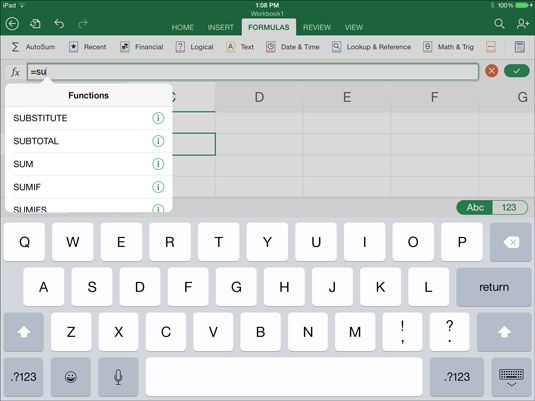Comment construire une formule Excel sur l'iPad
Construire des formules dans une feuille de calcul Excel pour calculer les données que vous si soigneusement et laborieusement inscrits dans les cellules sur votre iPad. Construire une formule est une question de faire ces tâches:
Construire une formule simple
Suivez ces étapes de base pour construire une formule:
Double-cliquez sur # 8208 la cellule où vous voulez saisir la formule.
Double # 8208-taraudage sélectionne la cellule et active la barre de formule.
Si nécessaire parce que le clavier numérotée est pas affichée, cliquez sur le bouton Numéros pour afficher le clavier numérotée.
Dans la barre de formule, entrez le signe égal (=).
Soyez sûr d'entrer le signe égal pour entrer une formule. Toutes les formules doivent commencer par un signe égal.
Entrez la formule, y compris des références de cellules et les opérateurs.
Par exemple, entrez = C1 * .04. Assurez-vous d'entrer toutes les adresses de cellules
correctement. Pour entrer les références de cellules:
Tapez une référence de cellule dans la barre de formule.
Tapez sur une cellule pour la référencer. Excel entre l'adresse de la cellule vous avez tapé dans la barre de formule. Vous pouvez également sélectionner des cellules sur l'écran pour entrer une plage de cellules comme une référence. Par exemple, la sélection de cellules D27, D28, D29 et pénètre dans la plage de cellules D27: D29 dans la barre de formule.
Notez que les références Excel couleur # 8208 codes cellulaires que vous les entrez pour vous aider à identifier ce qui cellules sont utilisées dans une formule.
Appuyez sur Entrée ou cliquez sur le bouton Entrée (la coche sur le côté droit de la barre de formule).
Les résultats de la formule apparaissent dans la cellule que vous avez sélectionné à l'étape 1.
Fonctions dans les formules y compris
Les fonctions sont des formules toutes faites-# 8208 que Excel fournit. Une fonction travaille avec un ou plusieurs arguments pour calculer un résultat. Par exemple, la fonction SOMME additionne les données dans une cellule RANGE- les fonctions AVG moyennes les données dans une plage de cellules.
Assurez-vous que le curseur est dans la barre de formule où vous voulez que la fonction apparaît et utiliser l'une de ces techniques à inclure une fonction dans une formule:
Sous l'onglet formules, appuyez sur un bouton qui représente la catégorie de fonction, vous devez, et choisissez une fonction sur la chute # 8208 la liste vers le bas.
Tapez les deux premières lettres de la fonction que vous voulez entrer. Une goutte # 8208 Menu déroulant des fonctions apparaît. Appuyez sur une fonction pour sélectionner et entrer dans la barre de formule.
Après avoir sélectionné une fonction, Excel entre la fonction et des espaces réservés pour entrer arguments sur la barre de formule.
Entrez une fonction ou choisir l'un sur l'onglet Formules.
A propos Auteur
 Modes de calcul de la formule de calcul Excel
Modes de calcul de la formule de calcul Excel Par défaut, Excel est défini pour recalculer automatiquement. Si vous modifiez l'une des cellules référencées dans une formule particulière, Excel recalcule automatiquement que la formule de sorte qu'elle retourne un résultat correct sur la…
 Déterminer la barre de formule Excel 2010
Déterminer la barre de formule Excel 2010 La barre de formule dans Excel 2010 affiche l'adresse de la cellule et le contenu - les données ou une formule - de la cellule courante. Utilisez la barre de formule pour entrer ou modifier les formules et les données de la cellule et attribuer…
 Comment entrer une formule en utilisant les noms de cellules dans Excel 2013
Comment entrer une formule en utilisant les noms de cellules dans Excel 2013 Les noms de cellule sont un excellent moyen de faire sortir l'objet de vos formules dans Excel 2013. Par exemple, supposons que vous avez une formule simple dans K3 cellulaire qui calcule le total en raison de vous en multipliant les heures que vous…
 Comment entrer des formules de base dans Excel 2010
Comment entrer des formules de base dans Excel 2010 Les formules sont les véritables forces d'une feuille de calcul Excel 2,010. Si vous configurez une formule correctement, il calcule la réponse correcte lorsque vous entrez dans une cellule. Dès lors, elle se tient au courant, en recalculant les…
 Comment transposer les plages de cellules dans Excel 2,013
Comment transposer les plages de cellules dans Excel 2,013 La fonction de transposition dans Excel vous 2013enables de changer l'orientation d'une plage de cellules (ou un tableau). Vous pouvez utiliser cette fonction pour transposer une plage de cellules verticale où les données coule sur les rangées de…
 Comment utiliser des noms dans les formules de construction dans Excel 2,013
Comment utiliser des noms dans les formules de construction dans Excel 2,013 Après avoir attribué un nom à une cellule ou plage de cellules dans votre Excel 2,013 feuille de calcul, vous pouvez alors choisir le nom de la plage de l'utilisation dans le menu déroulant de bouton Formule sur l'onglet Formules du ruban à…
 Conseils pratiques pour l'utilisation de formules dans Excel 2,013
Conseils pratiques pour l'utilisation de formules dans Excel 2,013 Si vous avez besoin de vos feuilles de calcul Excel 2013 pour inclure des calculs mathématiques, vous pouvez utiliser un certain nombre de formules Excel. Formules Excel peuvent faire tout ce que une calculatrice de base peut faire, afin de…
 Se référant à des valeurs ou formules dans d'autres cellules dans Excel 2010 formules
Se référant à des valeurs ou formules dans d'autres cellules dans Excel 2010 formules Lier formules sont des formules dans Excel 2010 qui font référence à un emplacement dans la même feuille de calcul, même classeur, ou même un autre classeur. Lorsque vous créez une formule de liaison, il met en avant la formule constante ou…
 Se référant à des valeurs ou formules dans d'autres cellules dans Excel 2007 formules
Se référant à des valeurs ou formules dans d'autres cellules dans Excel 2007 formules Lier formules sont des formules dans Excel 2007 qui font référence à un emplacement dans la même feuille de calcul, même classeur, ou même un autre classeur. Lorsque vous créez une formule de liaison, il met en avant la formule constante ou…
 Décrypter les valeurs d'erreur dans Excel 2010 formules
Décrypter les valeurs d'erreur dans Excel 2010 formules Vous pouvez dire tout de suite que d'une formule Excel 2010 a détraqué parce qu'au lieu d'une belle valeur calculée, vous obtenez un étrange, un message incompréhensible. Cette bizarrerie, dans le jargon des feuilles de calcul Excel 2010, est…
 Déterminer la barre de formule Excel 2007
Déterminer la barre de formule Excel 2007 La barre de formule dans Microsoft Office Excel 2007 affiche l'adresse de la cellule et le contenu de la cellule courante. Utilisez la barre de formule pour entrer ou modifier les formules et les entrées de cellules et attribuer des noms aux…
 Comment entrer des formules de base dans Excel 2007
Comment entrer des formules de base dans Excel 2007 Comme entrées vont dans Excel 2007, les formules sont les véritables bêtes de somme de la feuille de calcul. Si vous configurez une formule correctement, il calcule la bonne réponse lorsque vous entrez d'abord dans une cellule. Dès lors, elle…
 Commutation de données verticales et horizontales avec la fonction de transposition de Excel 2007
Commutation de données verticales et horizontales avec la fonction de transposition de Excel 2007 La fonction de transposition de Excel 2007 vous permet de changer l'orientation d'une plage de cellules (ou un tableau). Vous pouvez utiliser cette fonction pour transposer une plage de cellules verticale où les données coule sur les rangées de…
 Pour les aînés: comment écrire des formules Excel
Pour les aînés: comment écrire des formules Excel Une formule est un calcul mathématique, comme 2 + 2 ou 3 (4 + 1). Dans Microsoft Excel, les formules sont différentes du texte régulier de deux façons:Ils commencent par un signe égal, comme ceci: = 2 + 2Ils ne contiennent pas de texte (à…